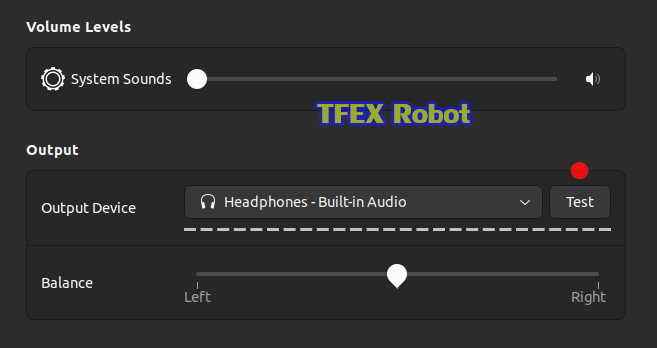เนื่องจากผมมีเจ้าราสเบอรี่พาย 4 และแอลซีดีทีวีใช้งานอยู่ แต่เป็นทีวีธรรมดาไม่ใช่สมาร์ททีวี พอดีกล่องสัญญาณดาวเทียมเสีย ก็เลยนำราสเบอรี่พายมาต่อเข้ากับทีวี และใช้เน็ตจากโทรศัพท์มือถือผ่านพอร์ต USB เพื่อใช้งานเป็นสมาร์ททีวี ซึ่งก็ใช้งานได้เป็นอย่างดี และหลังจาก Ubuntu ออกเวอร์ชัน 22.04 ทำให้เราใช้งานราสเบอรี่พายเป็น WiFi Router ได้สะดวกสบาย ไม่ต้องไปใช้ Command Line คอนฟิกให้ยุ่งยาก ซึ่งส่วนใหญ่เท่าที่ลองก่อนหน้านี้ก็ไม่เคยเวิร์กเลย
ระบบอินเตอร์เน็ตที่จำเป็นต้องใช้งานจากโทรศัพท์มือถือนั้นก็เนื่องมาจาก บ้านพักอาศัยอยู่ในเขตชานเมืองอินเตอร์เน็ตไฟเบอร์ยังมาไม่ถึง อีกทั้งในปัจจุบันอินเตอร์เน็ตจากมือถือก็แรงพอที่จะใช้งานภายในบ้านได้สบายๆ โดยเฉพาะเครือข่ายของทรูมูฟเอช และเอไอเอสที่ผมใช้งานอยู่ในปัจจุบัน ส่วนอินเตอร์เน็ตก็ใช้โปรเน็ตคงที่ไม่ลดสปีด 15 Mbps เดือนละ 100-200 บาท หากท่านผู้อ่านสนใจโปรพิเศษแบบนี้ก็ค้นหาวิธีการสมัครจากยูทูปดูครับ
หากเราจะใช้ประโยชน์เพิ่มเติมด้วยการให้ราสเบอรี่พายแชร์อินเตอร์เน็ตให้อุปกรณ์อื่นๆ เช่นโน้ตบุ๊ก หรือแท็บเล็ตใช้งานได้ด้วย ควรจะต้องเพิ่มไวฟายเราท์เตอร์อีกหนึ่งตัว เพื่อไม่ให้เครื่องลูกข่ายอื่นๆเกิดอาการเน็ตกระตุก เมื่อเราใช้งานราสเบอรี่พายทำงานหนักๆ เช่น ดูยูทูปบนเครื่องทีวี เป็นต้น
จากนั้นก็มาดูวิธีการคอนฟิกค่าต่างๆกันครับ โดยเราติดตั้ง Ubuntu Desktop 22.04 บนราสเบอรี่พายให้เรียบร้อยก่อน ซึ่งวิธีการติดตั้งผมจะขอข้ามไปละกัน เพราะคนที่จะใช้งานราสเบอรี่พายได้ ส่วนใหญ่ก็จะติดตั้งโอเอสลีนุกซ์ชำนาญกันอยู่แล้ว ผมจะขอพูดถึงเรื่องการคอนฟิกเลือก audio output สำหรับราสเบอรี่พายกันก่อน ค่าที่เลือกตั้งต้นสำหรับการบูตระบบจะถูกตั้งค่าเป็น Headphones คือ ขั้วแจ๊คเสียบหูฟังบนราสเบอรี่พายนั่นเอง
หากต้องการให้เสียงออกที่เครื่องทีวีเราต้องเลือกเป็น – Digital Output (S/PDIF) และต้องเปลี่ยนทุกครั้งหลังจากการบูตเครื่อง แต่การใช้งานส่วนใหญ่ผมเปิดเครื่องไว้ตลอด ซึ่งหากเมื่อไรต้องการใช้งานก็เปิดทีวีแล้วก็เรียกใช้ได้เลย ไม่ต้องไปเปิด/ปิดบ่อยๆ ปรกติผมเปิดราสเบอรี่พายทิ้งไว้เป็นปีได้สบายๆ เจ้าราสเบอรี่พายนี่อึดมาก
จากนั้นเราจะมาติดตั้งให้ราสเบอรี่พายเชื่อมต่อกับอินเตอร์เน็ต โดยการเสียบสายดาต้าของโทรศัพท์เข้าพอร์ต USB ของตัวราสเบอรี่พาย แล้วเปิดแชร์เน็ตผ่านสาย USB ที่เครื่องโทรศัพท์ โดยไปที่ การตั้งค่า->เพิ่มเติม->การปล่อยสัญญาณและฮอตสปอตแบบพกพา แล้วกดเปิด การปล่อยสัญญาณผ่าน USB
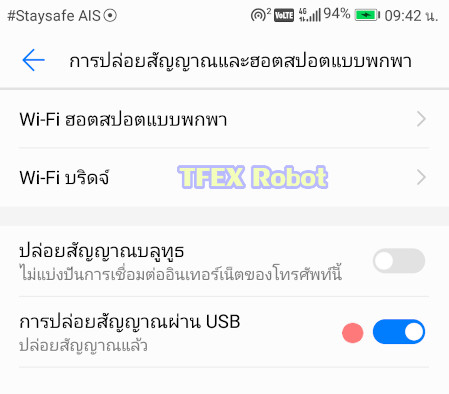
ตอนนี้ราสเบอรี่พายก็สามารถใช้งานอินเตอร์เน็ตได้แล้ว ต่อไปก็คอนฟิก TP Link ไวฟายเราเตอร์ โดยตั้งค่าพอร์ต WAN เป็น Dynamic IP
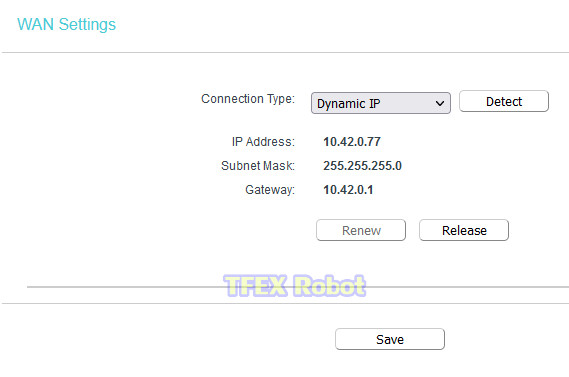
จากนั้นคอนฟิกหมายเลขไอพีของ LAN, Wireless และ DHCP
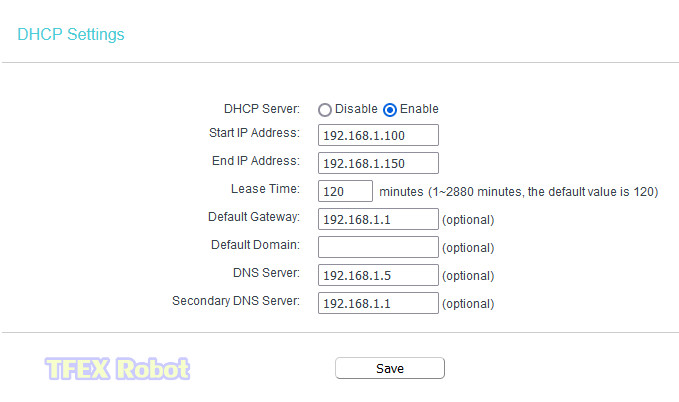
เรียบร้อยแล้วต่อ สายพอร์ต LAN ของราสเบอรี่พายเข้ากับพอร์ต WAN ของเราเตอร์ TP Link แล้วแชร์เน็ตจากราสเบอรี่พายไปให้เราเตอร์ โดยไปที่ Settings->Network->Ethernet ตั้งค่า IPv4 เป็น Shared to other computers
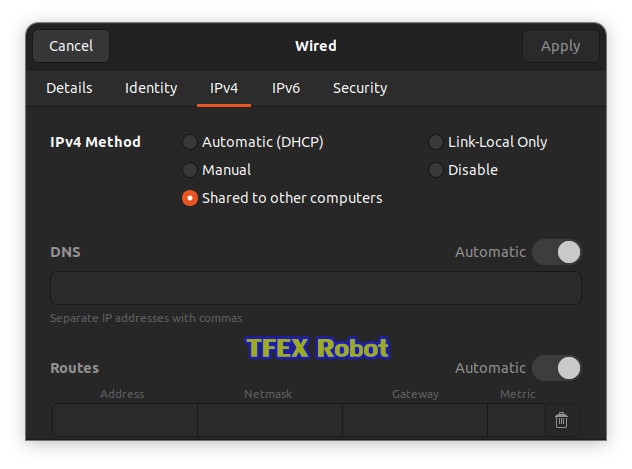
เพียงเท่านี้เครื่องลูกข่ายก็จะสามารถรับสัญญาณอินเตอร์เน็ตจากเราเตอร์ TP Link ได้แล้ว